Книга: Погружение в Salix
Действия с отдельными пакетами
Действия с отдельными пакетами
Начнём со случая действий над единичными пакетами. Каковые обычно начинаются с их поиска. Отыскать нужный пакет проще всего с помощью строки Search, где вводится символьная последовательность, совпадения с которой будут искаться в именах пакетов, их резюме и описаниях. То есть она не обязана быть именем файла или его частью (хотя знание точного имени существенно упрощает дело), однако может содержать маски типа* или?.
Поиск в Gslapt не инкрементный, по завершении ввода достаточного (по мнению применителя) количества символов, следует нажать Enter. Например, набрав в строке поиска слово geany и нажав Enter, мы получим список всех пакетов, имеющих отношение к этому текстовому редактору:
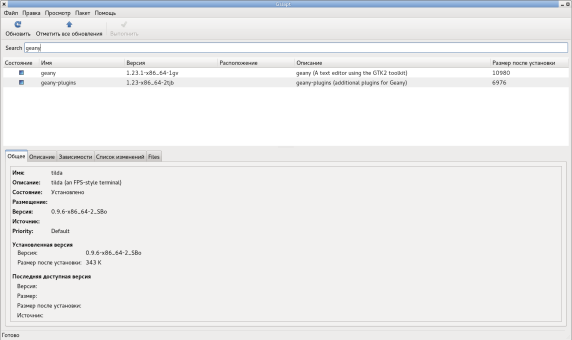
Рисунок 7-8. Поиск пакетов
Для каждого из найденных пакетов можно просмотреть его общие свойства и описание:
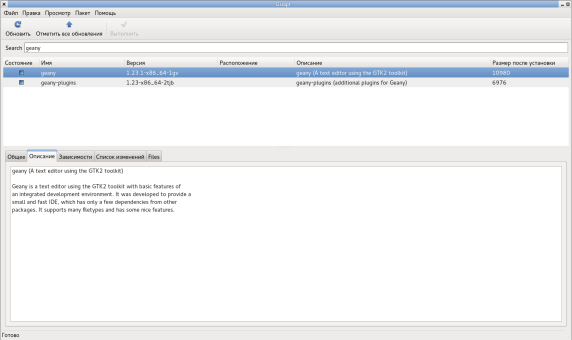
Рисунок 7-9. Описание найденного пакета
Если пакет установлен, для него доступен список содержащихся в нём файлов, с указанием их положения в файловой иерархии:
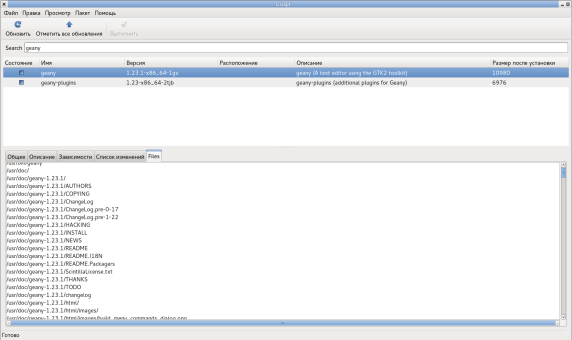
Рисунок 7-10. Список файлов найденного пакета
Вкладки Зависимости и Список изменений для данного пакета могут не содержать ничего. И на практике часто так оно и бывают – их наполнение зависит от желания его майнтайнера.
В строке поиска можно указать и пакеты, установленные с помощью pkgtools (см. главу пятую, а также собранные из слакбилдов, о которых пойдёт речь в следующей части. Однако для них во вкладке общих свойств не будет указан источник, тогда как для пакетов, установленных с помощью slapt-get или Gslapt в качестве такового указывается один из штатных репозиториев дистрибутива.
Далее, как уже говорилось в предыдущем разделе, к найденному пакету могут быть применены предусмотренные программой Gslapt действия: Установить (Control+I), Переустановить (Control+E), Обновить (Control+U), Установить старое (то есть предыдущую версию, Control+D) и Удалить (Control+R). Комбинация клавиш Control+N снимает с пакета сделанную отметку. Выполнение действий над отмеченными файлами происходит только после нажатия кнопки Выполнить, через пункт меню Файл -> Выполнить или комбинацией клавиш Control+Enter.
Некоторые пакеты, вне зависимости от их статуса, например, различные варианты сборки ядра, отмечены соответствующим значком (расшифровку его смысла см. на рис. 5). И для них не активизирован ни один пункт контекстного меню (или меню Пакет). Это так называемые исключения (EXCLUDE), о которых говорилось в главе шестой (и к которым мы ещё вернёмся в заключительном разделе):
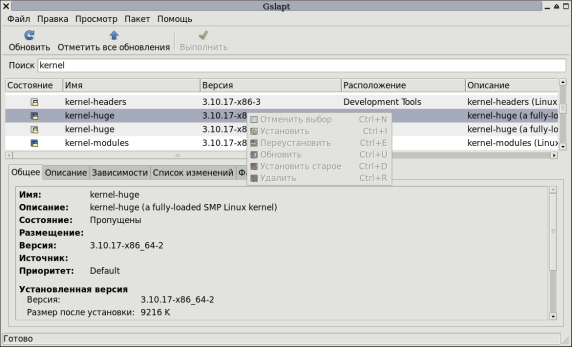
Рисунок 7-11. Пакеты-исключения
Пакеты, входящие в список исключений, средствами Gslapt нельзя ни удалить, ни обновить, ни переустановить без некоторых дополнительных действий. Или это можно сделать из командной строки утилитой slapt-get с указанием опции --ignore-excludes.
- Глава 7. Управление пакетами: Gslapt
- Глава 5. Управление пакетами: slapt-get
- Последующие действия
- 4. Стадии бизнес-процесса взаимодействия с клиентами
- Неквалифицированные действия пользователей
- 4.9 Обеспечение взаимодействия устройств Fibre Channel
- 3.4. Арифметические действия
- Управление rpm-пакетами: нынче не то, что давеча
- 5.2.3. Действия с объектами Numbers
- Действия по устранению отклонений от плана
- Рычаги воздействия
- Действия с изображениями




